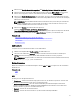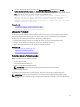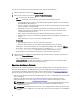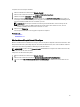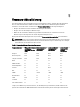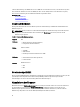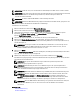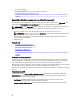Users Guide
3. Klicken Sie auf Derzeitige Bestandsliste exportieren oder Werkseitige Hardware-Bestandsliste exportieren.
4. Wenn Sie das Inventar auf ein lokales USB-Laufwerk exportieren, wählen Sie USB-Laufwerk aus. Wenn Sie die
Datei in einen freigegebenen Ordner in einem Netzwerk exportieren, wählen Sie Netzwerkfreigabe aus.
5. Klicken Sie auf Netzwerkverbindung testen, um zu überprüfen, ob sich der Lifecycle Controller mit der von Ihnen
eingegebenen IP-Adresse verbinden kann. Per Standardeinstellung PINGt der Lifecycle Controller die Gateway-IP,
DNS-Server-IP und Host-IP an.
ANMERKUNG: Wenn der DNS den Domänennamen nicht auflösen kann, kann der Lifecycle Controller kein
PING an den Domänennamen senden und zeigt seine IP-Adresse nicht an. Stellen Sie sicher, dass das
Problem beim DNS behoben wird und versuchen Sie es erneut.
6. Klicken Sie auf Beenden, um die Bestandsliste zu exportieren.
Die Dateien HardwareInventory _<servicetag>_<timestamp>.xml oder
FactoryShippedHWInventory_<servicetag>.xml werden an den angegebenen Speicherort kopiert. Für die aktuelle
Bestandsliste liegt der Zeitstempel im Format jjjj-mm-ttuhh:mm:ss vor, wobei „u“ für die Uhrzeit steht.
Verwandte Links
Info-Ansicht und Exportieren der aktuellen Bestandsliste
Informationen zum Anzeigen und Exportieren der werkseitigen Bestandsliste
USB-Laufwerk
Netzwerkressource
USB-Laufwerk
So exportieren Sie eine Hardwarebestandsliste auf ein USB-Laufwerk:
1. Wählen Sie im Dropdown-Menü Gerät auswählen das USB-Laufwerk aus.
2. Geben Sie in das Textkästchen Dateipfad ein gültiges Verzeichnis bzw. Unterverzeichnis ein. Zum Beispiel
2011\Nov. Wird kein Pfad angegeben, wird die Datei im Stammverzeichnis des Gerätes gespeichert.
ANMERKUNG: Lifecycle Controller lässt 256 Zeichen in einem Pfad zu und unterstützt keine Sonderzeichen,
wie z. B. :, *, ?, ", <, >, |, #, %, und ^ in Ordnernamen.
Netzwerkressource
Wählen Sie zum Exportieren in eine Netzwerkfreigabe entweder CIFS oder NFS aus und geben Sie die erforderlichen
Einzelheiten ein:
Verwandte Links
CIFS
NFS
CIFS
Für CIFS, geben Sie die folgenden Details ein:
• Freigabename – Geben Sie den Pfad zum freigegebenen Ordner ein, um die Datei zu exportieren. Geben Sie zum
Beispiel ein \\192.168.20.26\sharename oder \\servername\sharename.
• Domänen- und Benutzername – Geben Sie den für die Anmeldung an der Netzwerkfreigabe erforderlichen
Domänen- und Benutzernamen an. Zum Beispiel loginname@myDomain oder domain\user name. Wenn keine
Domäne vorhanden ist, geben Sie nur den Benutzernamen ein.
• Kennwort – Geben Sie das korrekte Kennwort ein.
• Dateipfad – Geben Sie die Unterverzeichnisse ein, falls vorhanden. Zum Beispiel 2011\Nov.
31